
- •Курсовая работа
- •Содержание
- •Введение
- •Глава1. Компоненты баз данных
- •1.1. Таблицы
- •Создание таблицы с помощью мастера таблиц
- •Создание таблицы путем ввода данных в режиме таблицы
- •1.2. Запросы
- •1.3.Формы
- •1.4.Отчеты
- •Способы создания отчета:
- •Глава2.Этапы проектирования Базы Данных «Детского сада»
- •2.2.Проектирование формы.
- •2.3.Запросы.
- •2.4.Отчеты.
- •2.5.Тестирование.
- •2)Формы
- •3)Запросы
- •4)Отчеты
- •Заключение
- •Используемые источники:
2.2.Проектирование формы.
Все средства создания форм помещены в группу forms на вкладке Создание. (рис.3)
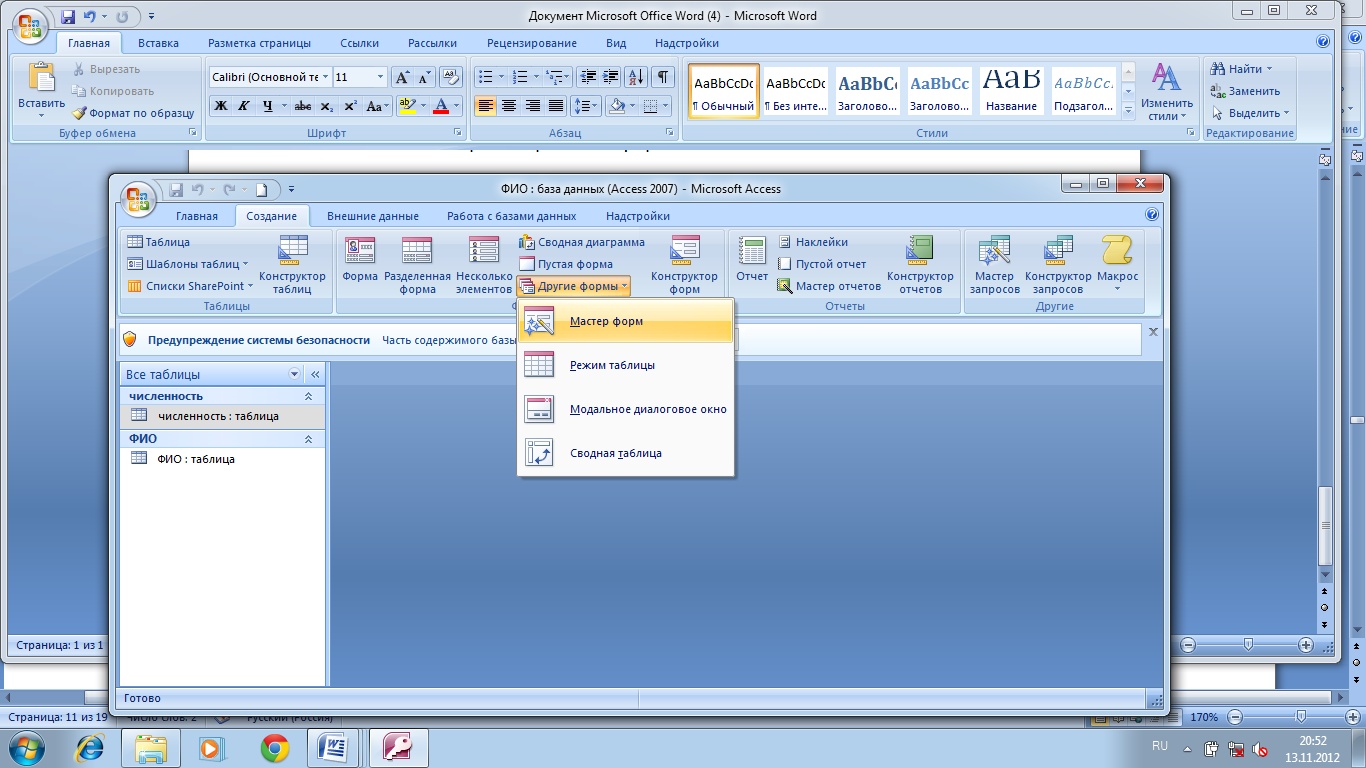
Рис.3
В первом окне необходимо выбрать поля из источника данных (таблиц или запросов). Для этого надо открыть список Таблицы и запросы, щелкнув на кнопку, справа. Например, выберем из списка номер группы. (рис.4)
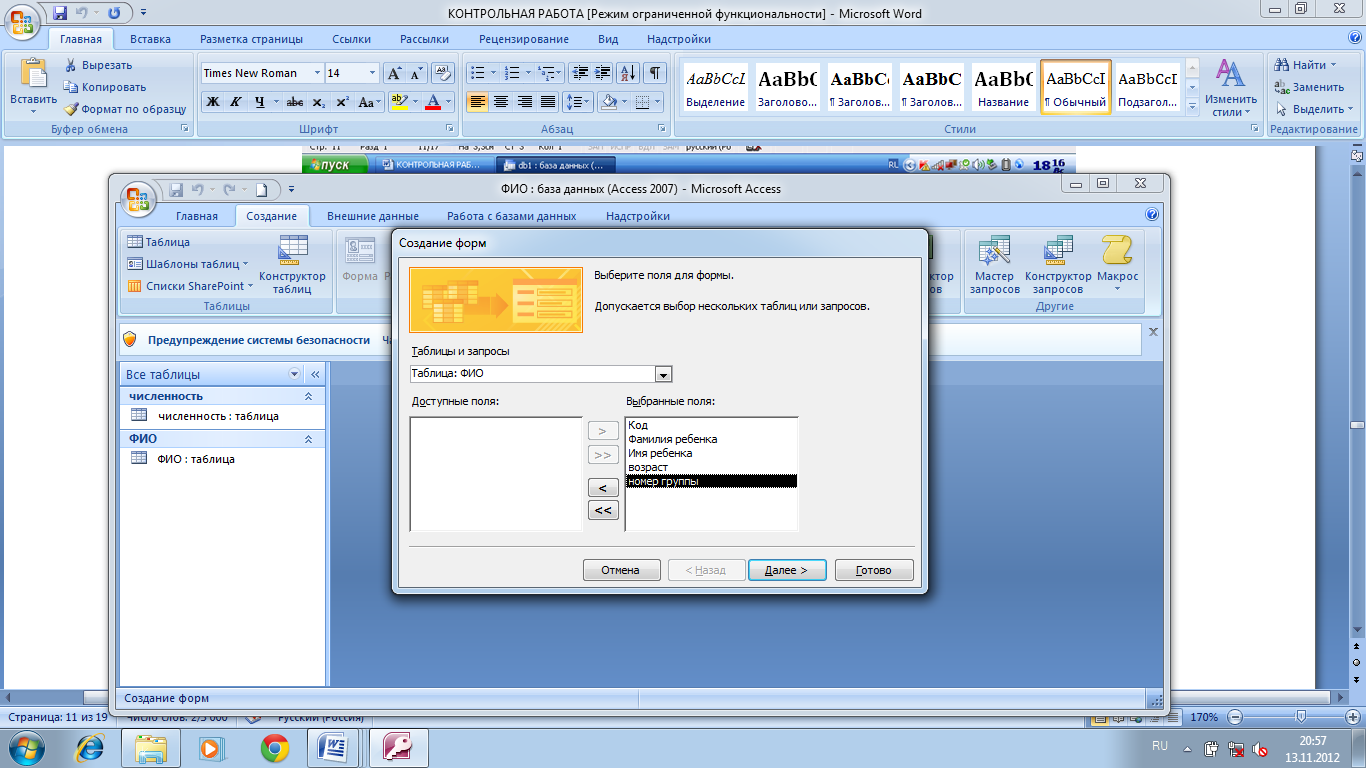
Рис.4
Затем необходимо щелкнуть на кнопке Далее. В следующем окне надо выбрать внешний вид, например в один столбец и щелкнуть
Далее. (рис.5)
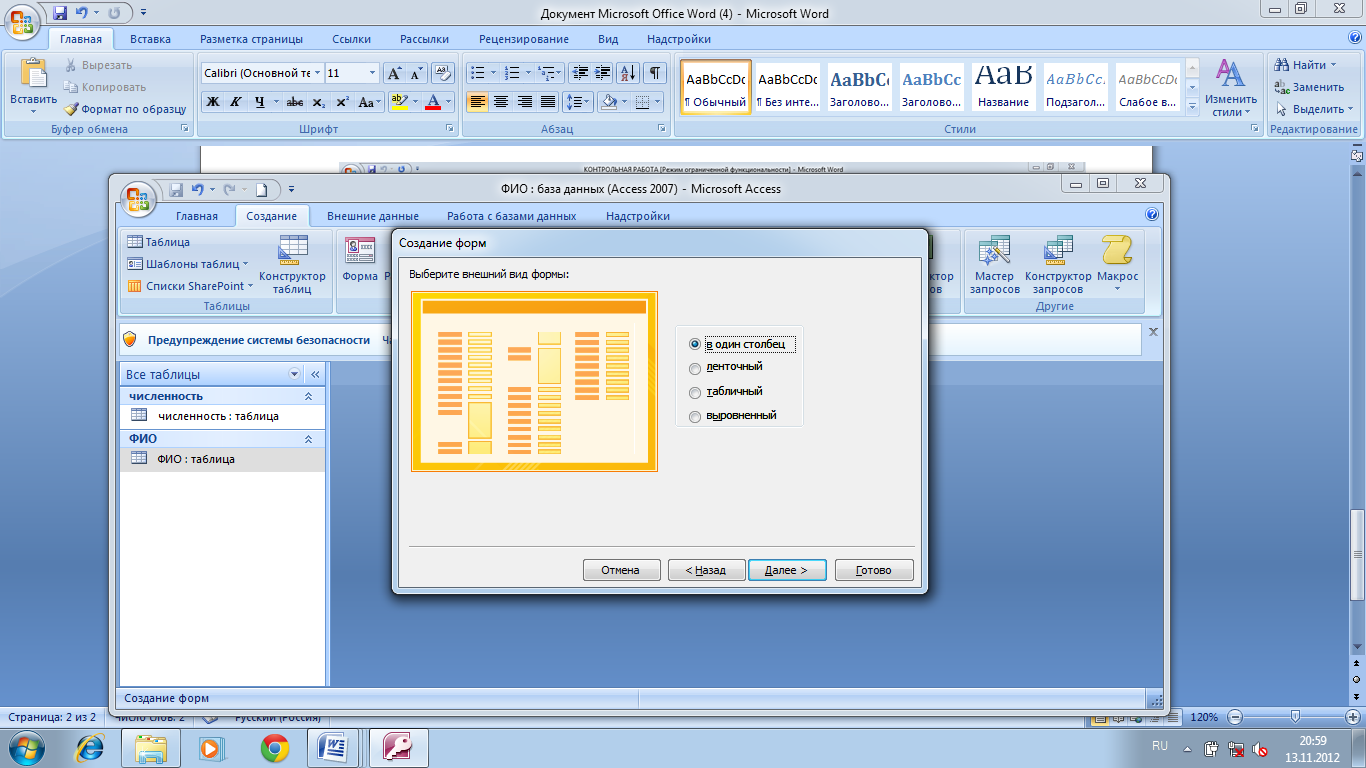
Рис.5
В следующем окне выберем требуемый стиль – метро. После выбора стиля, требуется перейти в последнее окно, щелкнув на кнопке Далее. (рис.6)
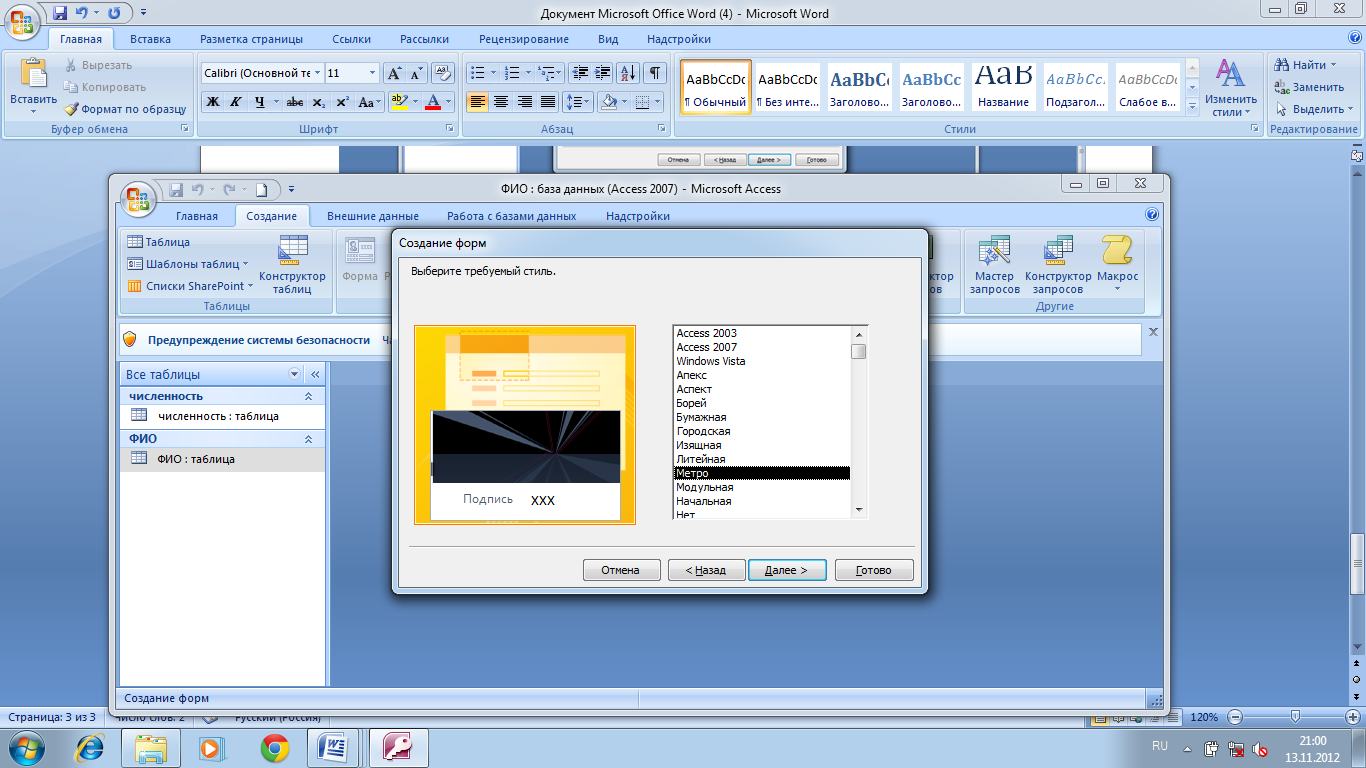
Рис.6
В последнем окне Мастера требуется ввести имя (например, Студенты ФИО) и указать дальнейшие действия: Открыть форму для просмотра и ввода данных, получаем следующую форму для ввода и просмотра записей в таблицу ФИО. (рис.7)
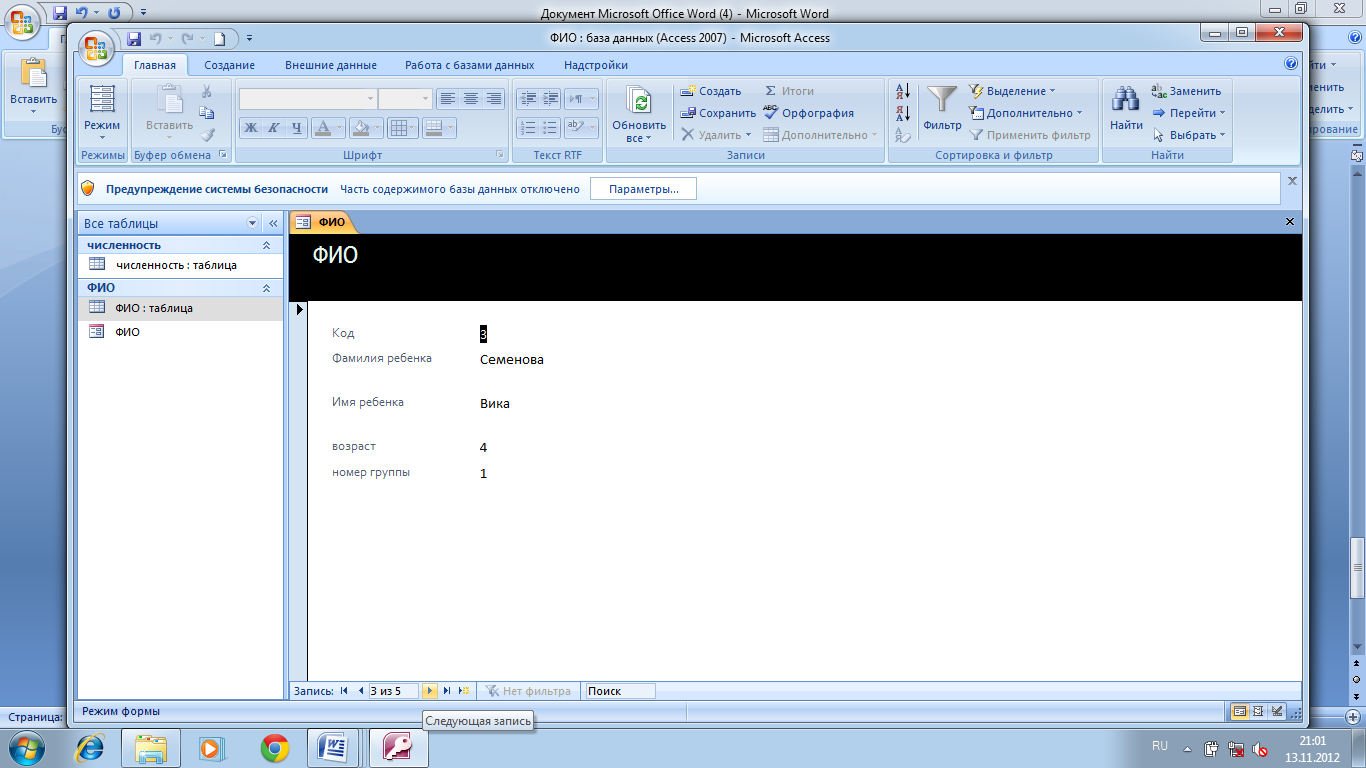
Рис.7
2.3.Запросы.
Для создания нового пустого запроса в режиме конструктора надо щелкнуть на пиктограмме Конструктор запросов. (рис.8)

Рис.8
Откроется активное окно диалога Добавление таблицы на фоне неактивного окна «Запрос1», в окне Добавление таблицы следует выбрать несколько таблиц из представленного списка таблиц, на основе которых будет проводиться выбор данных, и щелкнуть на кнопке Добавить. «Запрос1» стал активным. (рис.9)
 Рис.9
Рис.9
2.4.Отчеты.
В окне базы данных Access щелкнуть на вкладке Создание и затем щелкнуть на кнопке Конструктор отчетов в группе Отчеты. Появится диалоговое окно Создание отчетов. В поле Таблицы и отчеты щелкнуть на стрелке и выбрать в качестве источника данных таблицу численность.
Щелкнуть на кнопке ОК. (рис.10)
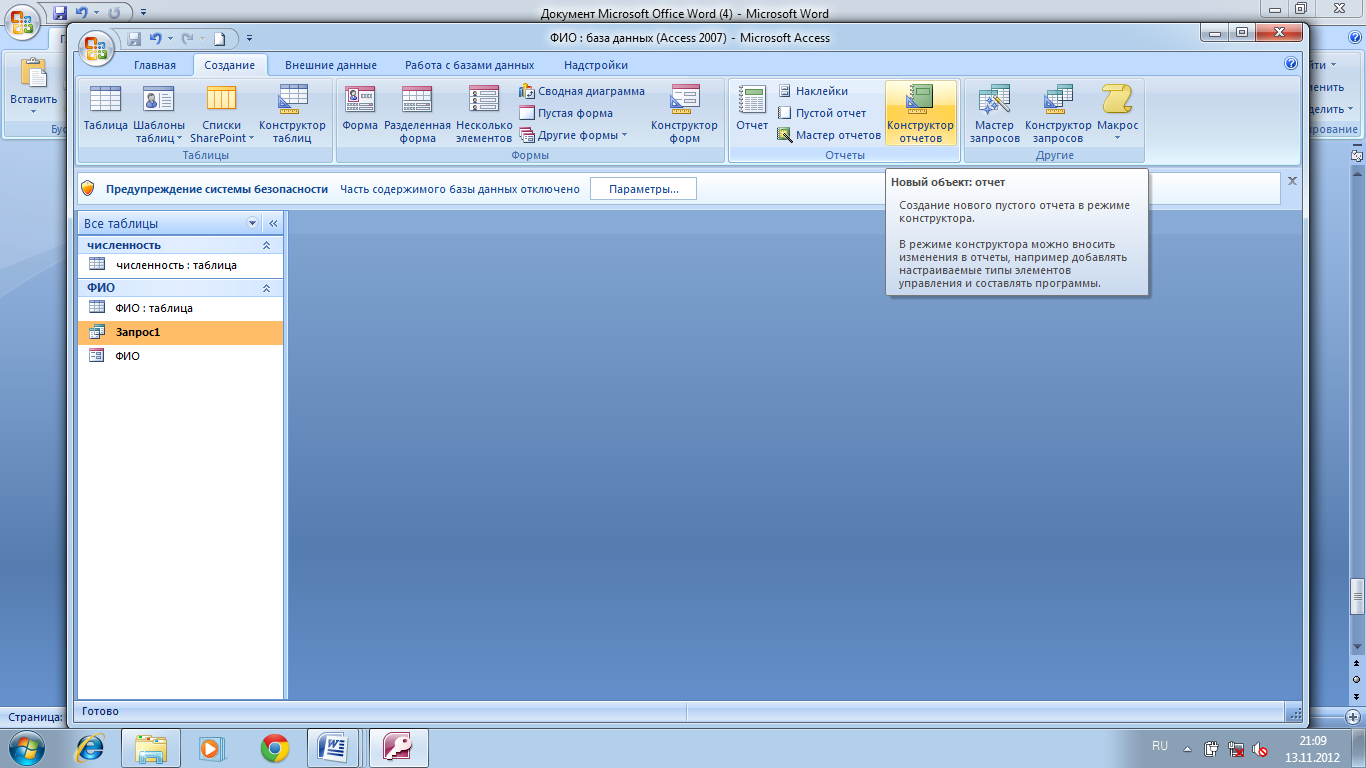
Рис.10
Следующий шаг - "Задайте имя отчета". Вводим имя – ФИО. В раскрывающемся списке выберем "Фамилия" для сортировки по возрастанию. "Выберите вид макета для отчета". Выбираем: Макет - блок, ориентация - книжная. Щелкнуть на кнопке Далее. (рис.11)
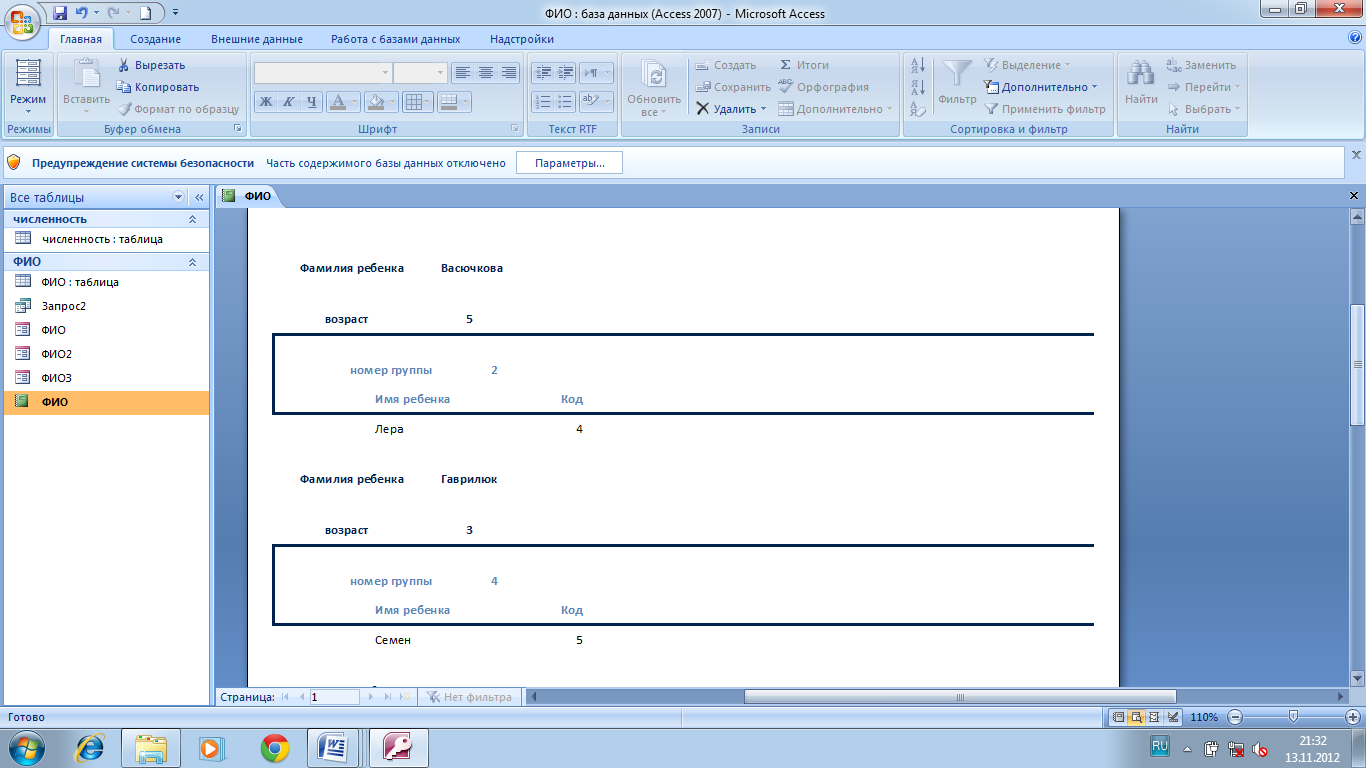
Рис.11
2.5.Тестирование.
1) В свою таблицу созданную с помощью конструктора я ввел данные по составу групп детского сада, такие как имя, фамилия, номер группы, возраст детей. (рис.12)
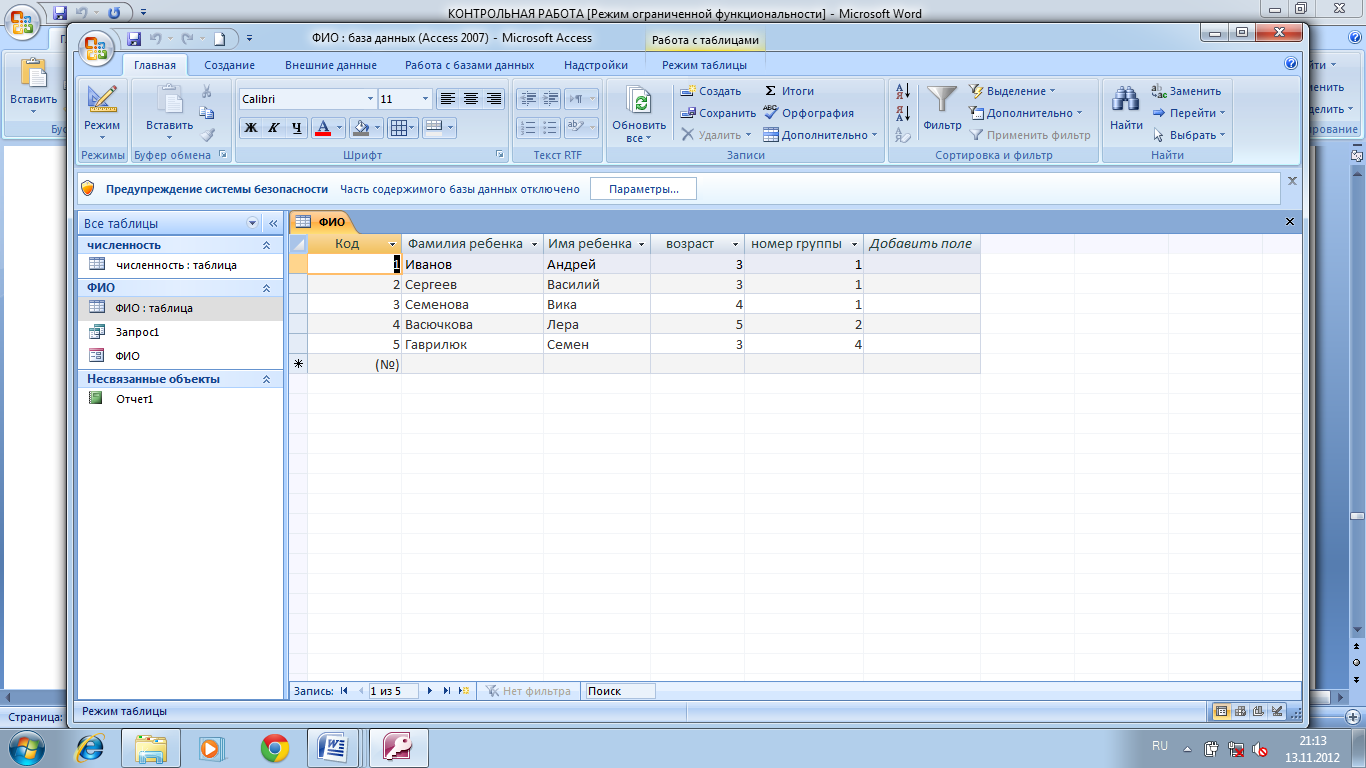
Рис.12
2)Формы
Для быстрого создания формы, т.е. создания одним щелчком мыши можно воспользоваться инструментом «Форма». В этом случае надо выделить таблицу в области объектов. Затем перейти на вкладку Создание и щелкнуть на пиктограмме «форма». На экране будет отображена форма. (рис.13)
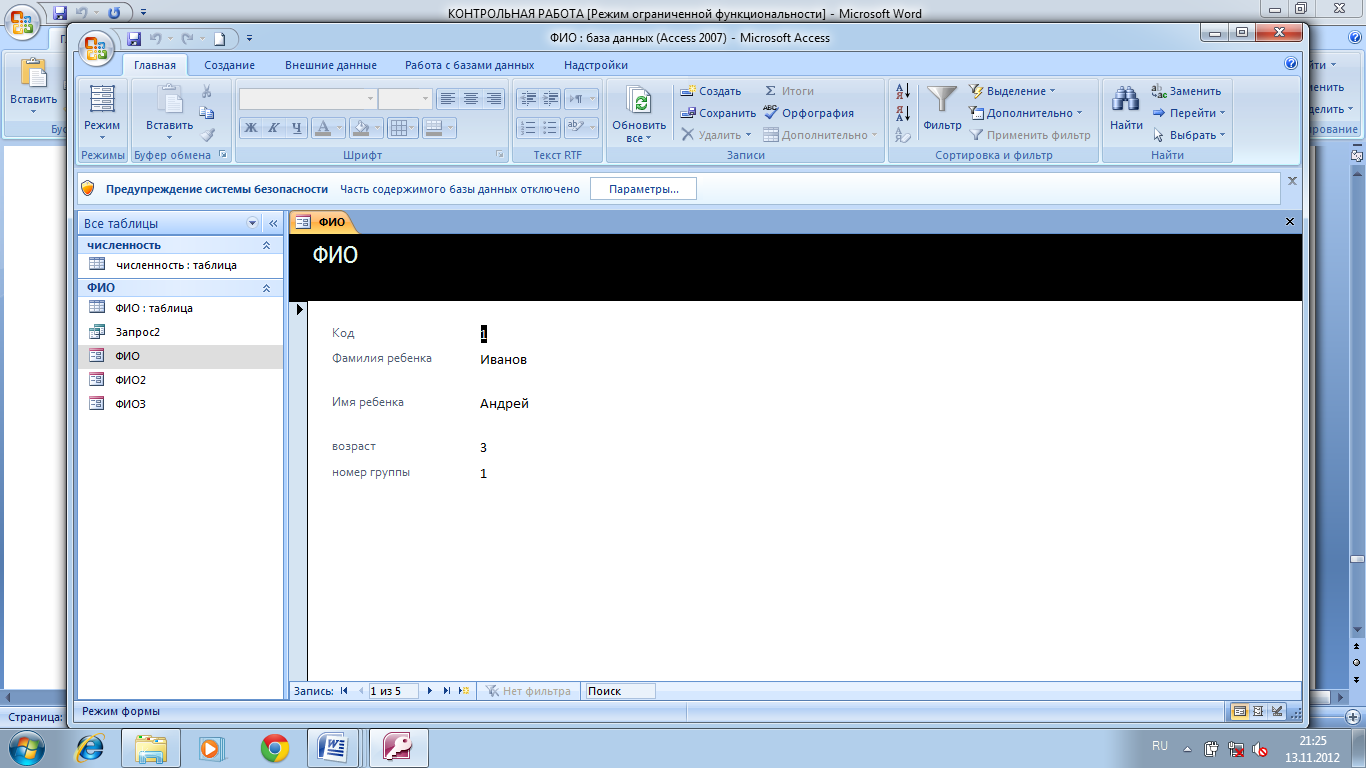
Рис.13
Форму, в которой отображается не одна, а одновременно несколько записей, можно создать инструментом "Несколько элементов". Чтобы создать данную форму выделим в области объектов (переходов) одну из таблиц (например, ФИО). Затем перейдем на вкладку Создание и щелкнем на пиктограмме "Несколько элементов". На экране будет отображена форма в режиме макета. (рис.14)
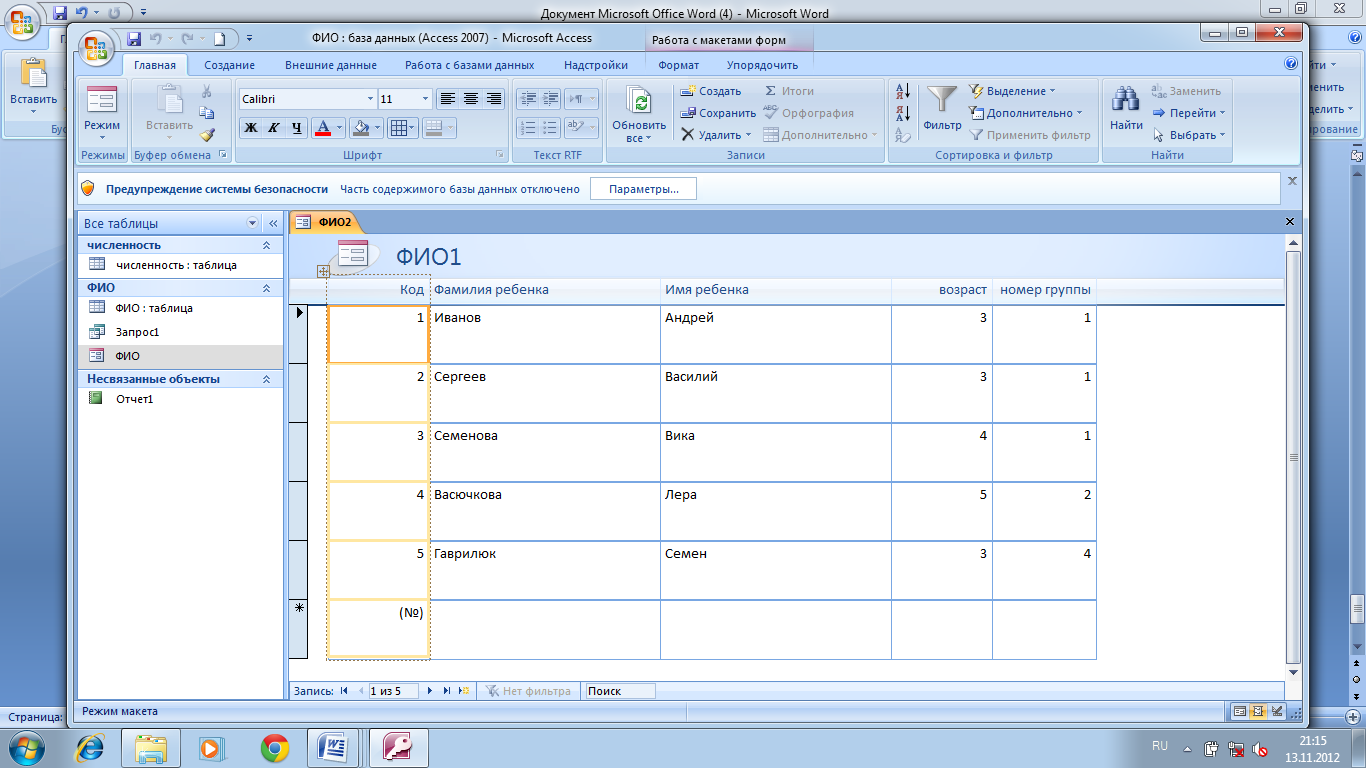
Рис.14
Разделенная форма. В области объектов (переходов) выделить таблицу, например ФИО. Далее щелкнуть на пиктограмме "Разделенная форма" на вкладке Создать. На экране будет отображена форма. (рис.15)
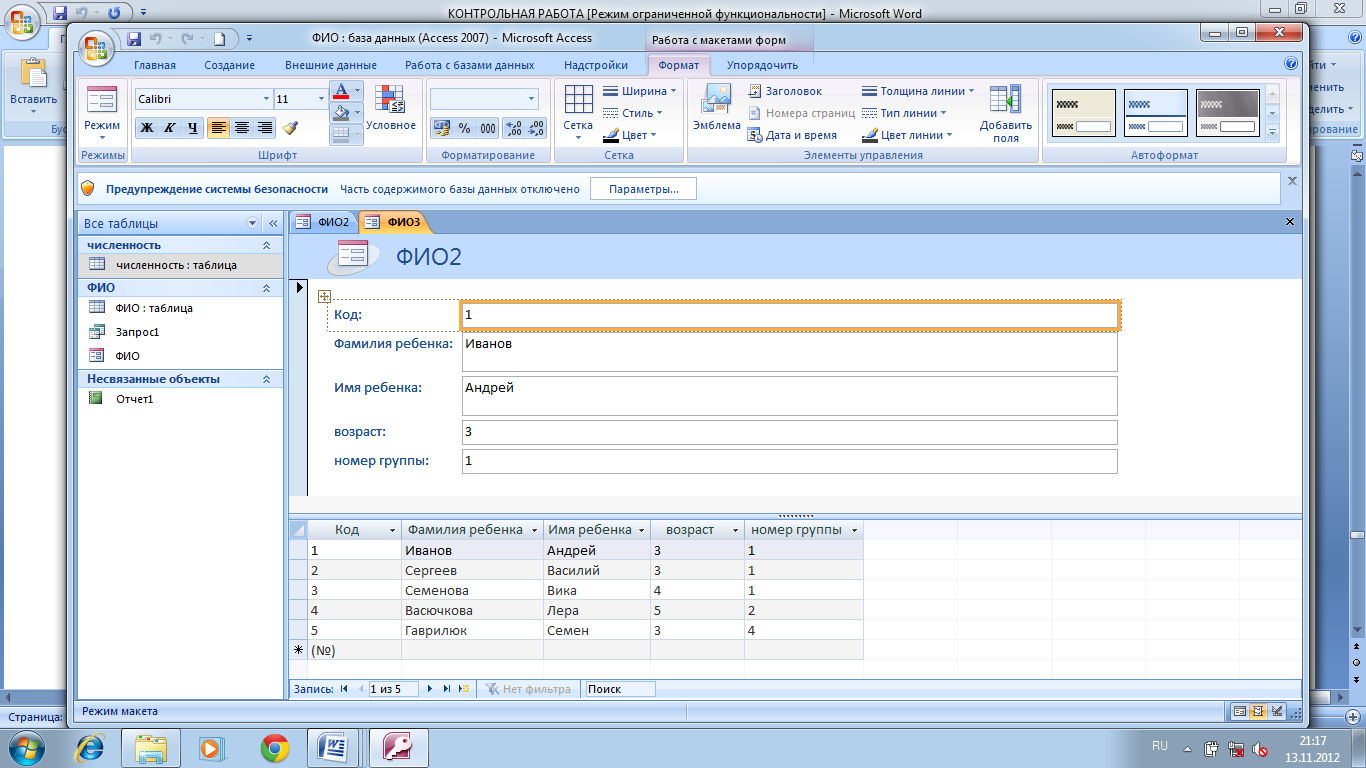 Рис.15
Рис.15
